 LinuxDeepin(Deepin深度操作系统) V20.2.4 官方最新版 / deepin linux系统下载
版本
LinuxDeepin(Deepin深度操作系统) V20.2.4 官方最新版 / deepin linux系统下载
版本
网友评分:
 8.5分
8.5分
Linux Deepin是由原先的 Hiweed Linux 项目更名而来,它是一款在ubuntu基础上开发的开源的免费的linux操作系统,全新设计的启动器菜单、指纹识别、系统安全增强等,系统部分预装应用升级到最新版本,只为给你更好体验。Linux Deepin专注于使用者对日常办公、学习、生活和娱乐的操作体验的极致,适合笔记本、桌面计算机和一体机。Deepin是中国最活跃的 Linux 发行版,Deepin 为所有人提供稳定、高效的操作系统,强调安全、易用、美观。其口号为“免除新手痛苦,节约老手时间”。在社区的参与下,“让 Linux 更易用”也不断变成可以触摸的现实。
Deepin 原名Linux Deepin,在2014年4月改名Deepin。Deepin团队基于Qt/C++(用于前端)和Go(用于后端)开发了的全新深度桌面环境(DDE),以及音乐,视频播放器,软件中心等一系列特色软件。Deepin是由武汉深之度科技有限公司开发的Linux发行版。Deepin 是一个基于 Linux 的操作系统,专注于使用者对日常办公、学习、生活和娱乐的操作体验的极致,适合笔记本、桌面计算机和一体机。它包含了所有您需要的应用程序,网页浏览器、幻灯片演示、文档编辑、电子表格、娱乐、声音和图片处理软件,即时通讯软件等等。Deepin 的历史可以追溯到 2004年,其前身 Hiweed Linux 是中国第一个基于 Debian的本地化衍生版,并提供轻量级的可用LiveCD,旨在创造一个全新的简单、易用、美观的 Linux 操作系统。Deepin拥有自主设计的特色软件:深度软件中心、深度截图、深度音乐和深度影音,全部使用自主的DeepinUI,其中有深度桌面环境,DeepinTalk(深谈)等。Deepin是中国最活跃的 Linux 发行版,Deepin 为所有人提供稳定、高效的操作系统,强调安全、易用、美观。其口号为“免除新手痛苦,节约老手时间”。在社区的参与下,“让 Linux 更易用”也不断变成可以触摸的现实。

【全面高清适配,给你完美体验】
深度桌面环境以及各个组件全面支持适配高分屏。自动识别高分屏上合适的分辨率,界面显示更加清晰和谐,字体和图标等显示也更加明了清楚。
【一键备份还原,轻松全盘保护】
预装深度备份还原工具,可以对磁盘和分区进行克隆、备份、还原操作。及时备份系统文件以防丢失;当某种原因不能进入系统时,直接通过启动界面进入深度Live系统进行修复引导、分区、格式化等操作,同时在Live系统中还可以进行磁盘、分区备份还原等操作。
【Wi-Fi热点支持,网上“冲浪”共享】
电脑瞬间变无线路由器,将WIFI热点分享到其他笔记本或移动设备使用,从此不再担心流量问题,同时支持自定义Wi-Fi SSID、密码安全等功能。
注:Wi-Fi热点需要电脑网卡支持。
【酷炫指纹扫描,多种手势识别】
新增指纹功能,支持扫描式和按压式指纹设备,在登录/锁屏界面、授权/认证对话框、终端sudo等进行操作时,支持指纹解锁,不再手动输入密码。触摸板手势增强,更多手势识别。
【自动色温调节,轻松保护双眼】
通过获取地理位置来辅助系统实现自动调节屏幕颜色色温,让你轻松使用的过程中还能帮助缓解视觉疲劳、保护视力,达到护眼的效果。

深度系统预装了 WPS Office、搜狗输入法、有道词典以及一系列深度特色应用。它既能让您体验到丰富多彩的娱乐生活,也可以满足您的日常工作需要。相信随着功能的不断升级和完善,深度操作系统将会被越来越多的用户所喜爱和使用。
用户可以在桌面上进行新建文件/文件夹、排列文件、设置热区、设置壁纸等相关操作:
一、【新建文件夹/文档】
在桌面上新建文件夹以及常用文档,也可以对文件进行常规操作,和在文件管理器中一样。
点击鼠标右键,点击“新建文件夹”,输入新建文件夹的名称。
点击鼠标右键,点击“新建文档”,选择新建文档的类型,输入新建文档的名称。
二、【设置壁纸】
选择一些精美、时尚的壁纸来美化桌面,让您的电脑显示与众不同,点击鼠标右键,点击“设置壁纸”,在桌面底部预览所有壁纸,然后选择其中的壁纸后,壁纸就会在桌面和锁屏中生效,可以选择壁纸上出现的“仅设置桌面”和“仅设置锁屏”来控制壁纸生效范围。
dde-kwin——百尺竿头 更进一步
窗口管理器dde-kwin 进一步优化,不断完善,更轻量、更美观,兼容性更好。
深度商店——自动确认区域,显示赞赏总额 深度商店V5.3会根据deepin ID所在地区,自动切换商店区域,在赞赏界面将显示赞赏金额,感谢您对软件开发者的支持!

深度云同步——迅速迁移 畅游云端
在控制中心登录deepin ID,登录成功后可以设置是否自动同步配置项,开启后可以将本机配置轻松同步到云端,同步内容可选网络、声音、电源、鼠标、主题、壁纸、启动器、任务栏、更新、热区等,内容丰富,助您畅享云端。注:此功能目前仅在中国大陆地区提供服务。

光盘刻录——简易便捷 轻松刻录
文件管理器新增刻录功能,存在光驱设备时,点击文件右键菜单即可实现刻录。

深度影院功能优化,字幕载入更方便
深度影院现可通过鼠标拖拽动作导入字幕,让您的观影更加舒适。

任务栏增加电量剩余时间
任务栏现已支持电量剩余时间提醒,帮助您合理地安排时间。

一:为 Deepin 留出硬盘空间以便安装
1.打开磁盘管理(Windows 徽标上右键单击,选择磁盘管理)
2.选中一个分区(空闲空间大于 30G),我选择的是 C 盘,因为是固态硬盘所以安装启动会快很多。磁盘 1 的 200G 分区是我上次安装使用的/home 分区,直接保留下来了,总不能让我做个教程把所有的数据都删了吧
3.在所选分区上单击鼠标右键,选择压缩卷
4.输入要空闲出来的空间,我计划是 30G 根目录+8G 交换分区
单位换算:1GB=1024MB
压缩完成后可以看见出现了未分配的分区
二:制作启动 U 盘
1.打开下载好的 Deepin 安装镜像,双击运行 DEEPIN_B.EXE;
2.点击上方的光盘图标选择 Deepin 的 ISO 安装镜像;
3.点击下方的 U 盘图标选择要使用的 U 盘以制作 U 盘启动,勾选格式化时会出现提示,备份过数据后选择确定即可,再次点击要使用 U 盘即可确认选择,点击开始按钮开始制作;
安装卸载
1.系统安装
原生安装:使用深度启动盘制作工具安装深度操作系统。
体验安装:使用深度系统安装器安装深度操作系统。
U盘安装:使U盘安装深度操作系统。
2.系统修复
修复启动:修复深度操作系统无法启动的问题。
3.系统卸载
系统卸载:卸载深度操作系统的几种方法。
使用方法
一般情况下电脑默认是从硬盘启动,因此,在使用光盘安装系统之前,您需要先进入电脑的BIOS界面将光盘设置为第一启动项。
台式机一般为 Delete 键、笔记本一般为 F2 或 F10 或 F12 键,即可进入 BIOS 设置界面。
您只需在享受一杯咖啡的时间,便可完成系统的安装。
1、将深度操作系统光盘插入电脑光驱中。
2、启动电脑,将光盘设置为第一启动项。
3、进入安装界面,选择需要安装的语言。

4、进入账户界面,输入系统用户名和密码。

5、点击 下一步。
6、选择文件格式、挂载点、分配空间等。

7、点击 安装。
8、在弹出的确认安装窗口中,点击 确定。
9、将开始自动安装深度操作系统。
1.开机时进入启动项选择菜单(不同厂商的键位不一样,请自行百度)选择 U 盘启动的启动项(不同设备的显示也不一样,但是很容易就可以看出来的);
2.按回车以开始安装;
3.语言选择简体中文;
4.设置用户名和密码;
5.选择安装位置,我们点击上方的高级,进入这种操作模式;
6.选择前面划分出来的空分区;
7.点击后方的添加分区按钮;
8.建立/根目录,注意给交换分区预留相应的空间,推荐留 4G(4096MB)的交换分区,我习惯于 8G 的交换分区了就这样预留了点击新建后即可完成建立;
9.立交换分区,在文件系统里选择交换分区即可;
10.我挂载了一下上次使用的/home 分区(你们应该都没有这一步),不勾选格式化;
11.点击开始安装,出现此提示,请务必确认清楚,避免出现误格式化,Linux 安装时对于根目录分区一定会格式化,如果是固态硬盘一旦格式化恢复概率为 0;
12.确认无误后单击继续安装,开始安装系统;
13.很快就能安装成功了(我固态硬盘不到 5 分钟安装完成);
14.开机出现 Deepin 的 GRUB 启动菜单,直接进入 Deepin 系统;
Q:解决无 Deepin 启动项的问题
A:有些时候会发现没有进入 deepin 系统,在开机时按打开启动菜单的键调出启动项选择菜单,选择deepin 即可;没有 deepin 启动项的看以下内容添加启动项(请勿乱操作,造成 Windows 无法启动后多数情况只能重装系 统);
1.进入 Windows 系统,打开百度搜索 EasyUEFI
2.进入官网下载程序http://www.easyuefi.com/index-cn.html
3.安装,一路下一步即可
4.结束时让它默认运行即可,结束安装过程会弹两个网页的窗口(毕竟免费版)
5.打开程序后显示此界面,确定即可
6.点击管理 EFI 启动项
7.点击中间一排按钮的第二个,那个带个加号的按钮,进入此界面
8.在上方选择栏中选择 Linux or other OS,名称填 deepin(国外的软件,中文输入法无法兼容,请切换到英文输入法,运气好的时候中文输入法换成英文模 式也能输入)
9.选中 EFI 分区
10.点击浏览按钮(Browser)
11.选中 EFI 引导文件
12.确认即可
13.引导项已添加
14.这两个按钮可以上移下移启动项调换启动顺序,重启看看是不是有 deepin 的启动项了~

BC-Linux操作系统 32/64位 官方最新版 3K | 简体中文 | 10
详情
Chrome OS Flex镜像 V2022 官方最新版 867.08M | 简体中文 | 4.4
详情
深度v20正式版 V20.2.3 中文免费版 1.89G | 简体中文 | 5.9
详情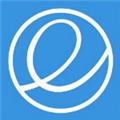
Elementary OS 6 32/64位 汉化版 3K | 简体中文 | 8
详情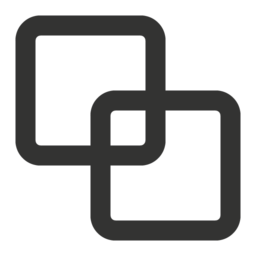
FydeOS VM for VMware V13.1 官方版 1.7G | 简体中文 | 8
详情
LinuxDeepin(Deepin深度操作系统) V20.2.4 官方最新版 2.29G | 简体中文 | 8.5
详情 Win11中文版 V22000.778 简体中文完整版
4.87G / 简体中文 /5
Win11中文版 V22000.778 简体中文完整版
4.87G / 简体中文 /5
 windows11专业版 V22000.318 官方正式版
4.9G / 简体中文 /4.6
windows11专业版 V22000.318 官方正式版
4.9G / 简体中文 /4.6
 Windows server 2022 V21H2 官方中文版
1.37G / 简体中文 /7.5
Windows server 2022 V21H2 官方中文版
1.37G / 简体中文 /7.5
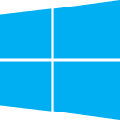 Windows10 21H1 V19043.1266 x64 不忘初心精简版
1.87G / 简体中文 /5.6
Windows10 21H1 V19043.1266 x64 不忘初心精简版
1.87G / 简体中文 /5.6
 华为openeuler操作系统 V21.03 官方正式版
17.31G / 简体中文 /10
华为openeuler操作系统 V21.03 官方正式版
17.31G / 简体中文 /10
 统信uos桌面专业版 2022 免激活码版
2.63G / 简体中文 /7.7
统信uos桌面专业版 2022 免激活码版
2.63G / 简体中文 /7.7